Spendenlauf / Sponsorenlauf starten
 Der Spendenlauf bzw. Sponsorenlauf ist bei vielen Schulen und Vereinen ein beliebtes Instrument, sportlichen Ehrgeiz mit einer Spendensammelaktion zu verknüpfen. Man muss nicht immer laufen. Das Prinzip ist auch auf Radfahren, Skaten und Schwimmen übertragbar.
Der Spendenlauf bzw. Sponsorenlauf ist bei vielen Schulen und Vereinen ein beliebtes Instrument, sportlichen Ehrgeiz mit einer Spendensammelaktion zu verknüpfen. Man muss nicht immer laufen. Das Prinzip ist auch auf Radfahren, Skaten und Schwimmen übertragbar.
So funktioniert es
In der Regel legen die Teilnehmer eines Spendenlaufs innerhalb einer festgelegten Zeit eine möglichst große Strecke zurück. Gezählt werden die gelaufenen Kilometer oder Runden auf dem Sportplatz. Vor dem Spendenlauf sucht sich jeder teilnehmende Läufer (z.B. in der Schule jedes Kind) einen oder mehrere Sponsoren / Spender, die sich bereit erklären, für jede gelaufene Runde bzw. jeden gelaufenen Kilometer einen bestimmten Betrag zu spenden. Das kann z.B. ein Euro pro gelaufener Runde auf dem Sportplatz sein. Als Unterstützer kommen z.B. in der Schule neben den Eltern und Verwandten auch Gewerbetreibende in Frage. Auf einem so genannten Laufzettel erklären diese sich vor dem Lauf schriftlich bereit, welchen Betrag sie pro gelaufener Runde spenden möchten. Hiermit soll eine gewisse Verbindlichkeit entstehen. Selbstverständlich ist niemand zu einer Spende verpflichtet.
So können wir Sie bei der Durchführung unterstützen
Wenn heute z.B. ein Schulförderverein einen Spendenlauf veranstaltet, werden viele Schritte noch manuell erledigt. Nachdem die gelaufenen Runden erfasst wurden, werden Briefe oder Zettel erstellt, die der Läufer bei seinen Unterstützern abgibt. Das Geld wird in bar dem Läufer wieder mitgegeben oder überwiesen, muss zugeordnet und kontrolliert und auf Wunsch müssen Spendenbescheinigungen ausgestellt werden. All diese Schritte können wir deutlich vereinfachen.
Wir können Ihnen zwei Varianten zur Verfüng stellen:
-
In der ersten Variante (nur Spendenabwicklung) sammeln Sie die Daten der Spender wie bisher über Laufzettel ein, füllen unsere Excel-Vorlage aus und laden diese bei uns hoch. Das Anschreiben per Mail, die Spendenabwicklung, die Rücklaufkontrolle und das Ausstellen der Zuwendungsbescheinigungen erfolgen online bei uns.
-
Die zweite Variante (Sponsorenerfassung + Spendenabwicklung) bringt Ihnen eine noch größere Arbeitserleichterung. Dabei registrieren sich die Sponsoren selbst online, womit Schreibfehler weitgehend ausgeschlossen werden können. Die Erfassung der Laufzettel entfällt fast komplett. Sie müssen nur noch diejenigen erfassen, die sich einer Online-Verarbeitung verweigern.
Alle Detailinformation finden Sie in der Anleitung.
Anleitung 1. Variante: Nur Spendenabwicklung
Um einen Spendenlauf für eine Einrichtung / Projektgruppe abwickeln zu können, muss man Administor der Einrichtung sein. Für die Abwicklung kann jedes Mitglied auch eine eigene Projektgruppe anlegen. Jeder kann sich kostenfrei bei Bildungsspender als Mitglied registrieren. Die Registrierung einer Projektgruppe und als Mitglied kann auch in einem Schritt erfolgen. Sie benötigen Word und Excel zur Durchführung.
-
Wordvorlage Spendenzettel herunterladen und den Text oberhalb der Einverständniserklärung individuell anpassen. Die Vorlage dient als Kopiervorlage und wird an alle potenziellen Läufer verteilt. Es kann auch eine eigene Vorlage erstellt werden, diese muss aber in jedem Fall die Einverständniserklärung zur elektronischen Datenverarbeitung und zum E-Mail-Versand enthalten.
-
Excel-Dokument Vorlage_Teilnehmerliste_Spendenlauf herunterladen und bei Rücklauf der Spendenzettel befüllen. Besonders auf die korrekte Schreibweise der E-Mail-Adressen achten.
-
Am Tag des Spendenlaufs bei allen Einträgen die gelaufenen Runden der Läufer in der Vorlage_Teilnehmerliste_Spendenlauf eintragen.
-
 Ist die Liste vollständig, einmal als Excel-Dokument speichern und dann "Speichern unter" verwenden und unter "Andere Formate" als Dateityp (unterhalb des Dateinamens) "CSV (Trennzeichen-getrennt) (*.csv)" auswählen.
Ist die Liste vollständig, einmal als Excel-Dokument speichern und dann "Speichern unter" verwenden und unter "Andere Formate" als Dateityp (unterhalb des Dateinamens) "CSV (Trennzeichen-getrennt) (*.csv)" auswählen.
-
Einen neuen Spendenlauf anlegen und die gespeicherte CSV-Datei unter Angabe des Datums, wann der Spendenlauf stattgefunden hat, hochladen.
-
Beim Hochladen findet eine Prüfung der E-Mail-Adressen nach formalen Kriterien statt. Fehlerhafte Datensätze werden zwar mit hochgeladen, in der Liste aber mit roter Schrift dargestellt. Nach dem Hochladen auf "Datensatz bearbeiten" klicken, um die Liste einzusehen.
-
 Um alle fehlerhaften und deaktivierten Datensätze zu finden, die Suchoption "Fehlerhafte/Deaktivierte" auswählen und auf "Alle zeigen" klicken.
Um alle fehlerhaften und deaktivierten Datensätze zu finden, die Suchoption "Fehlerhafte/Deaktivierte" auswählen und auf "Alle zeigen" klicken.
-
Sollen noch weitere Spender hinzugefügt werden, auf "Datensatz hinzufügen" klicken. Keine Datensätze hinzufügen, die bereits hochgeladen wurden. Diese sind ansonsten doppelt in der Liste!
-
Ist die Bearbeitung abgeschlossen, "E-Mail-Versand" auswählen. Die Mailvorlage kann nach eigenen Vorstellungen beliebig geändert werden. Unten auf der Mailseite ist eine Liste mit allen verwendbaren Platzhaltern. Sie sind Absender der E-Mail und für alle Rückfragen zuständig. Der Text kann jederzeit den individuellen Wünschen entsprechend angepasst und gespeichert werden. Inaktive Spender (E-Mail-Adresse falsch oder händisch auf inaktiv gesetzt) erhalten keine E-Mail.
-
In der E-Mail erhält der Spender Informationen über die gelaufene Rundenzahl bzw. die gelaufenen Kilometer und die errechnete Höhe seiner Spende. Darüber hinaus ist ein "Spendenlink" enthalten. Klickt er diesen an, wird das Spendenformular aufgerufen, in das bekannte Daten automatisch eingetragen werden. Hier wird auch abgefragt, ob eine Spendenquittung erwünscht ist.
-
In der Liste kann man sehen, wer bereits gespendet hat und wie hoch die Spende tatsächlich ausgefallen ist. Mit Klick auf "Datensatz exportieren" kann man sich die Daten auch in Excel anschauen.
-
Den E-Mail-Versand nach eigenem Ermessen nach einiger Zeit wiederholen. Hierbei werden automatisch nur noch die Spender angeschrieben, die noch nicht gespendet haben oder inaktiv sind. Bis zu 3 E-Mail-Aussendungen sind möglich. Jeder Empfänger wird individuell gezählt. Haben Sie später noch Datensätze hochgeladen, kann es sein, dass ein Teil der Spender zum ersten Mal angeschrieben wird, ein anderer Teil mit derselben Aussendung an die noch offene Spende erinnert wird.
-
Sind alle erwarteten Spenden eingegangen, bitte den Datensatz nochmals exportieren. Anschließend auf der Übersichtsseite "Datensatz löschen" wählen. Damit werden alle bei uns angelegten Daten zum Spendenlauf, Läuferliste und Sponsorenliste unwiderruflich gelöscht.
Anleitung 2. Variante: Sponsorenerfassung und Spendenabwicklung
Um einen Spendenlauf für eine Einrichtung / Projektgruppe abwickeln zu können, muss man Administor der Einrichtung sein. Für die Abwicklung kann jedes Mitglied auch eine eigene Projektgruppe anlegen. Jeder kann sich kostenfrei bei Bildungsspender als Mitglied registrieren. Die Registrierung einer Projektgruppe und als Mitglied kann auch in einem Schritt erfolgen. Sie benötigen Word und Excel zur Durchführung.
-
Auf der Festplatte einen Ordner z.B. mit dem Namen "Spendenlauf" anlegen, damit alle benötigten Dokumente leicht auffindbar sind.
-
Die folgende Dateien herunter und im neu angelegten Ordner speichern:
- Platzhalter_Spendenlauf
- Vorlage_Laeufer_Spendenlauf
- Vorlage_Spendenzettel_Serienbrief
- Vorlage_Spendenzettel
- Vorlage_Teilnehmerliste_Spendenlauf
-
Einen neuen Spendenlauf anlegen und die Platzhalter-Spendenlauf-Datei unter Angabe des Datums, wann der Spendenlauf stattfinden wird, hochladen. Hierbei wird eine nicht existierende Person in die Liste eingetragen, die später wieder gelöscht wird.
-
 Zurück zur Übersichtsseite auswählen und "Läuferliste" auswählen. Dort die Excelvorlage Vorlage_Laeufer_Spendenlauf herunterladen. Die Liste mit den Läuferdaten befüllen. Vor- und Nachname sowie Anrede (Geschlecht) sind Pflicht, Klasse und/oder Startnummer sollten mit verwendet werden, da nur so eine Unterscheidbarkeit von namensgleichen Läufern gewährleistet wird. Sind alle Läufer erfasst, in Excel "Speichern unter" wählen und unter "Andere Formate" den Dateityp (unterhalb des Dateinamens) "CSV (Trennzeichen-getrennt) (*.csv)" auswählen.
Zurück zur Übersichtsseite auswählen und "Läuferliste" auswählen. Dort die Excelvorlage Vorlage_Laeufer_Spendenlauf herunterladen. Die Liste mit den Läuferdaten befüllen. Vor- und Nachname sowie Anrede (Geschlecht) sind Pflicht, Klasse und/oder Startnummer sollten mit verwendet werden, da nur so eine Unterscheidbarkeit von namensgleichen Läufern gewährleistet wird. Sind alle Läufer erfasst, in Excel "Speichern unter" wählen und unter "Andere Formate" den Dateityp (unterhalb des Dateinamens) "CSV (Trennzeichen-getrennt) (*.csv)" auswählen.
-
Die erstellte CSV-Datei von der Seite "Läuferliste" aus hochladen. Ist die Liste noch nicht vollständig, können weitere Listen ergänzt werden. Achten Sie jedoch darauf, dass Sie bereits hochgeladene Läufer nicht doppelt einpflegen.
-
Wurde die Läuferliste vollständig in unsere Datenbank eingetragen, können die einzelnen Datensätze noch bearbeitet werden, falls sich ein Fehler eingeschlichen hat. Anschließend auf "Datensatz exportieren" klicken. Sie erhalten eine CSV-Datei mit dem Namen "Laeuferliste_DatumSpendenlauf.csv". Diese wird benötigen, um die Spendenzettel zu erstellen, die die Läufer für ihre Sponsoren erhalten. Die Läuferliste im angelegten Ordner "Spendenlauf" speichern .
-
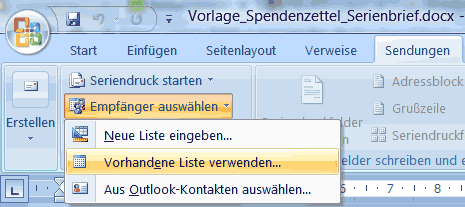 Microsoft Word öffnen und die "Vorlage Spendenzettel Serienbrief" öffnen. Die Vorlage muss nun mit den Daten der heruntergeladenen Datei "Laeuferliste_DatumIhresSpendenlaufs.csv" verknüpft werden. Hierzu auf den Reiter "Sendungen" klicken und unter "Empfänger auswählen" => "Vorhandene Liste verwenden" anklicken. Die Datei "Laeuferliste_DatumIhresSpendenlaufs.csv" auswählen und auf "Öffnen" klicken. Anschließend mit "OK" bestätigen, ohne Änderungen vorzunehmen.
Microsoft Word öffnen und die "Vorlage Spendenzettel Serienbrief" öffnen. Die Vorlage muss nun mit den Daten der heruntergeladenen Datei "Laeuferliste_DatumIhresSpendenlaufs.csv" verknüpft werden. Hierzu auf den Reiter "Sendungen" klicken und unter "Empfänger auswählen" => "Vorhandene Liste verwenden" anklicken. Die Datei "Laeuferliste_DatumIhresSpendenlaufs.csv" auswählen und auf "Öffnen" klicken. Anschließend mit "OK" bestätigen, ohne Änderungen vorzunehmen.
-
Optisch hat sich zunächst nichts getan. Es sind wie beim Laden des Dokuments die Platzhalter wie z.B. "Datum_Lauf", "Name_EinrichtungProjektgruppe", usw. zu sehen. Das ändert sich, wenn man ebenfalls unter dem Reiter "Sendungen" etwas weiter rechts "Vorschau Ergebnisse" auswählt.
 In diesem Moment werden die Platzhalter gefüllt. Direkt rechts davon befindet sich eine Möglichkeit, durch die Datensätze zu blättern. Jeder Datensatz enthält neben dem Namen des Läufers (und falls angegeben der Klasse und der Startnummer) einen individuellen Link für den Sponsor. Dieser muss also nicht nach dem Namen des Läufers suchen, um sich als Unterstützer zu registrieren. Der Text im Worddokument kann beliebig geändert werden. Dabei sollte man allerdings unbedingt darauf achten, dass die Läuferdaten und der Link zur Registrierung nicht gelöscht werden.
In diesem Moment werden die Platzhalter gefüllt. Direkt rechts davon befindet sich eine Möglichkeit, durch die Datensätze zu blättern. Jeder Datensatz enthält neben dem Namen des Läufers (und falls angegeben der Klasse und der Startnummer) einen individuellen Link für den Sponsor. Dieser muss also nicht nach dem Namen des Läufers suchen, um sich als Unterstützer zu registrieren. Der Text im Worddokument kann beliebig geändert werden. Dabei sollte man allerdings unbedingt darauf achten, dass die Läuferdaten und der Link zur Registrierung nicht gelöscht werden.
-
Um den Seriendruck zu starten, unter dem Reiter "Sendungen" ganz rechts unter "Fertig stellen und zusammenführen" => "Dokumente drucken ..." auswählen. Für genügend Papier im Drucker sorgen und den Druck beginnen.
-
Alternativ kann auch eine Serienmail mit dem Datensatz erstellt werden. Existiert ein E-Mail-Verteiler ohne Serienmail-Funktion, so dass keine individuelle Ansprache möglich ist, kann der Link
www.bildungsspender.de/sponsor?org=999999999
für Allgemeiner Fördertopf und Betriebskosten verwendet werden. Der Sponsor findet dort eine Suchmaske mit allen hinterlegten Läufern und kann selbst einen Läufer auswählen.
-
Um sicherzustellen, dass sich keine Dritte Person für einen Sponsor registriert, wird an den Sponsor eine E-Mail mit einem Bestätigungslink verschickt. Erst wenn dieser Bestätigungslink angeklickt wurde, wird der Sponsor in der Sponsorenliste (von der Übersichtsseite erreichbar) als "aktiv" angezeigt. Es besteht für den hinterlegten Ansprechpartner die Möglichkeit, den Eintrag über die Bearbeitungsmaske selbst auf aktiv zu stellen. Hiervon sollte aber nur Gebrauch gemacht werden, wenn ein persönlicher Kontakt mit dem Sponsor bestand.
-
Spätestens am Tag vor dem Spendenlauf sollte die Sponsorenliste exportiert werden. Die Datei im angelegten Ordner Speichern und mit Excel öffnen. Außerdem das Excel-Dokument Vorlage_Teilnehmerliste_Spendenlauf öffnen. Alle Einträge der Spalten A bis M (ohne die Spaltenüberschriften) aus der Sponsorenliste markieren und kopieren. Zur "Vorlage_Teilnehmerliste_Spendenlauf" wechseln und in die erste freie Zelle in der Spalte "Läufer Nachname" klicken und dort einfügen. Für die Vorgänge kopieren und einfügen die rechte Maustaste oder die Tastenkombinationen Strg+c und Strg+v verwenden. Wurden zusätzlich ausgefüllte Spendenzettel eingereicht, diese ebenfalls in die Liste übernehmen.
-
Am Tag des Spendenlaufs bei allen Einträgen die gelaufenen Runden der Läufer in der "Vorlage_Teilnehmerliste_Spendenlauf" eintragen.
-
 Ist die Liste vollständig, einmal als Excel-Dokument speichern und dann "Speichern unter" verwenden und unter "Andere Formate" als Dateityp (unterhalb des Dateinamens) "CSV (Trennzeichen-getrennt) (*.csv)" auswählen.
Ist die Liste vollständig, einmal als Excel-Dokument speichern und dann "Speichern unter" verwenden und unter "Andere Formate" als Dateityp (unterhalb des Dateinamens) "CSV (Trennzeichen-getrennt) (*.csv)" auswählen.
-
Auf der Übersichtsseite "Spendenlauf bearbeiten" und danach "Datensatz hinzufügen" auswählen und die CSV-Datei der "Vorlage_Teilnehmerliste_Spendenlauf" hochladen.
-
Anschließend in die Suchmaske "Test" eintragen und den Eintrag "Test Läufer" löschen.
-
Weiter geht es bei Punkt 7 der Anleitung für die 1. Variante.
Bei Fragen bitte mailen an kontakt[at]bildungsspender[dot]de.
VIEL ERFOLG!